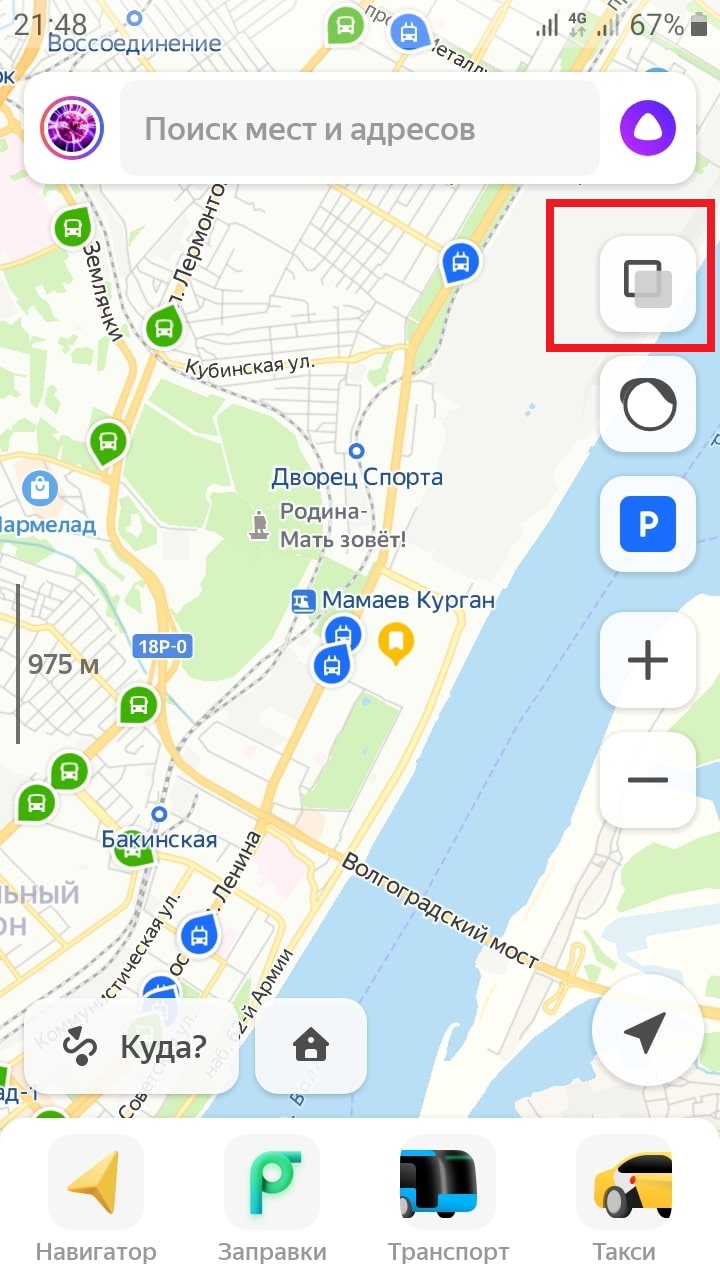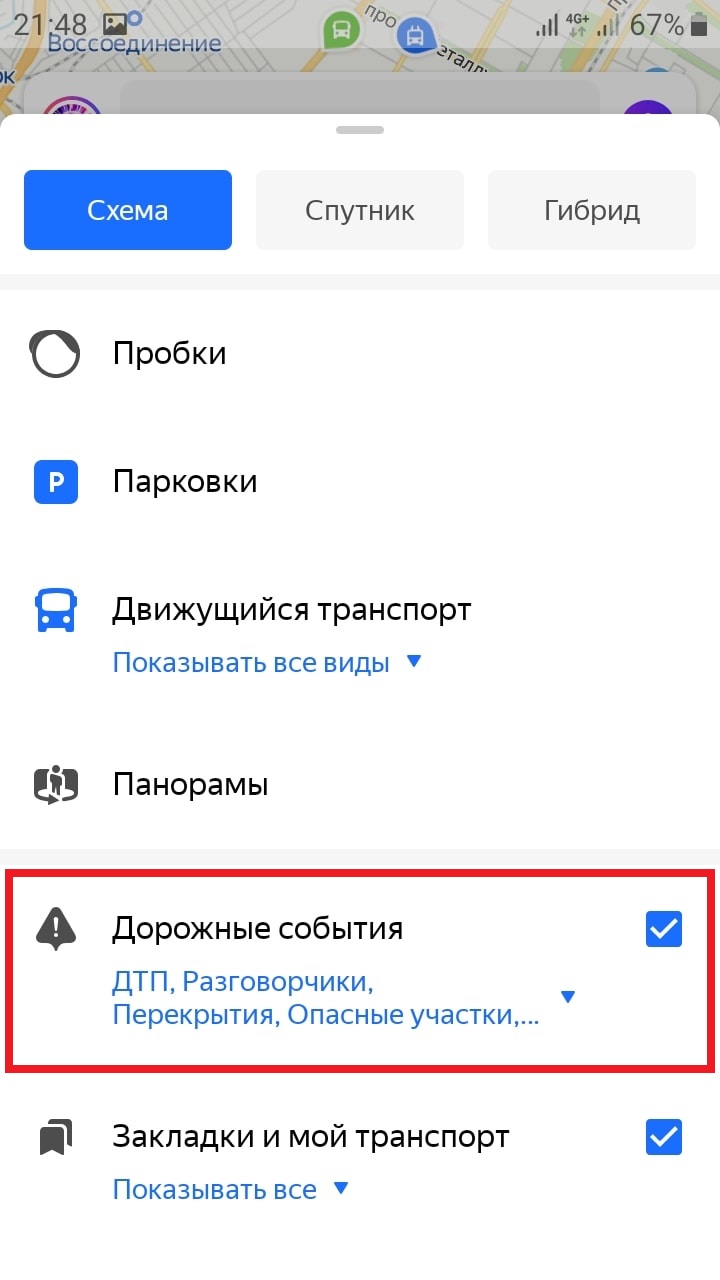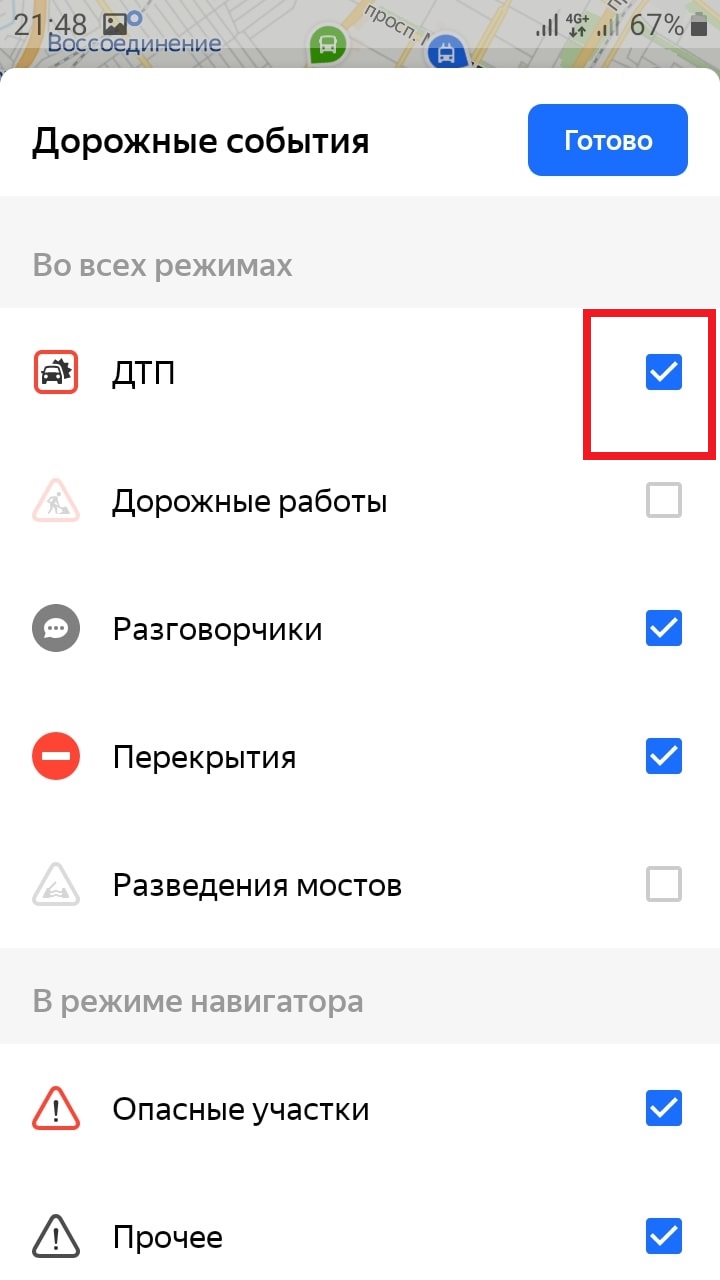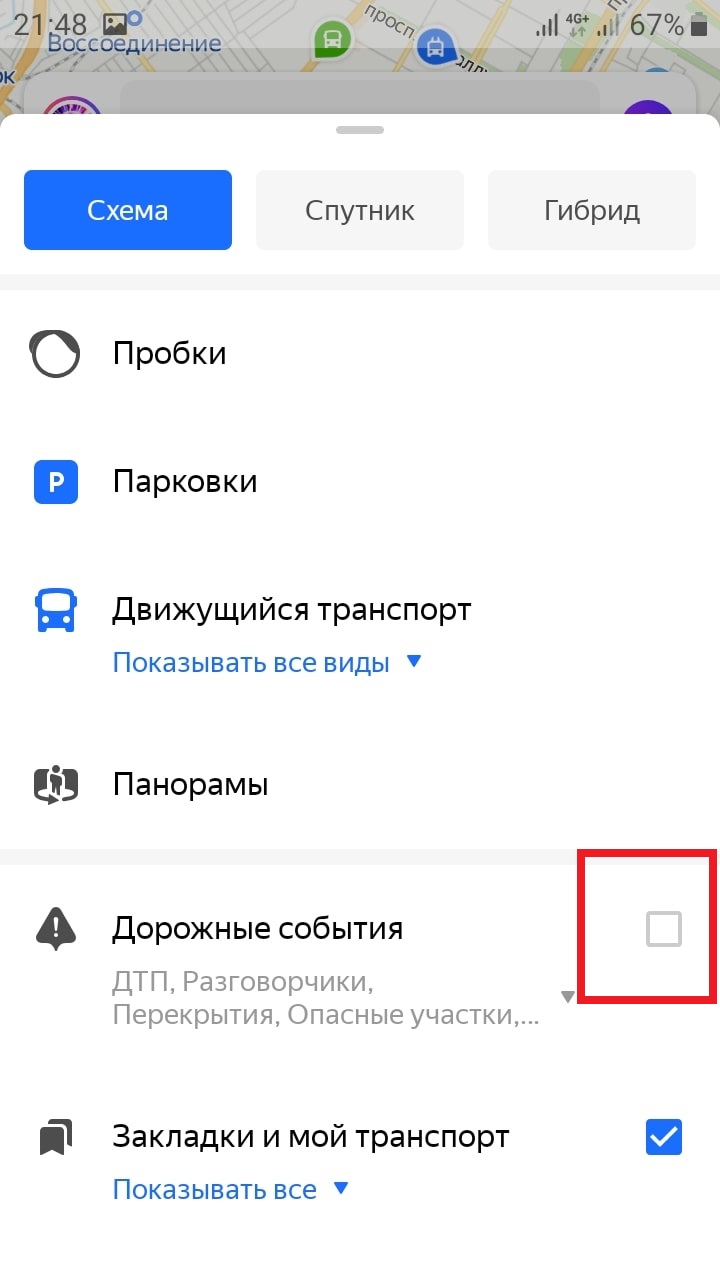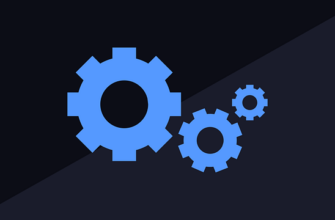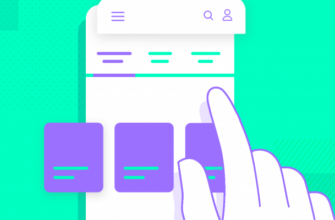Здравствуйте. В данной инструкции вы можете узнать, как настроить дорожные события в приложении Яндекс карты и Навигатор на телефоне андроид или айфоне. Вы сможете выбрать, какие события будут показываться на карте или наоборот скрыть определённые события с карты. Можно полностью отключить дорожные события на карте и в навигаторе. Как это делается, смотрите далее.
Откройте приложение.
На главной странице вверху справа нажмите на кнопку Панель инструментов (смотри скриншот ниже).
В открывшемся окне найдите параметр Дорожные события.
Нажмите на вкладку, где перечислены события.
Здесь вы можете включить или отключить следующие события:
Чтобы включить или отключить событие, справа от названия события, поставьте или снимите галочку.
Нажмите на кнопку Готово вверху справа, чтобы сохранить изменения.
Чтобы полностью отключить дорожные события, отключите этот параметр в меню, уберите галочку справа, как показано на скриншоте ниже.